このページで解説している内容は、以下の YouTube 動画の解説で見ることができます。
ネットワーク構成
ネットワークの構成は、下図のとおりです。
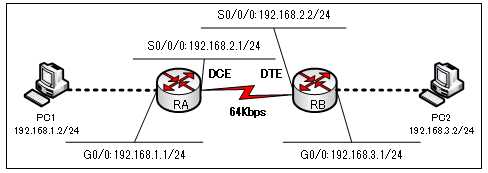
演習ファイルのダウンロード
ネットワークの構成を Packet Tracer で一から設定していくのは大変かと思います。「ダウンロード」から演習で使用するファイルのダウンロードができます。ファイルは、McAfeeインターネットセキュリティでウイルスチェックをしておりますが、ダウンロードは自己責任でお願いいたします。
まず、上図のようにネットワークを設定しておきます。
show interfaces コマンド
「show interfaces」コマンドを使うとレイヤ1~レイヤ3までの主要な情報を確認することができます。コマンドの出力結果がとても長くなりますが、出力結果の内容を理解することはトラブルシューティングする上で役立ちます。
「show interfaces」コマンドは、特権モードで入力するコマンドです。インターフェイスを指定しない場合は、全てのインターフェイスがの情報が表示されます。
Router#show interfaces
インターフェイスの物理層・データリンク層の状態については、「show interfaces(インターフェイスの詳細情報)」で解説しています。そちらを参考にして下さい。
特定のインターフェイスだけのスタータスを確認がしたい場合には、引数にインターフェイスを指定します。Router#show interfaces <インターフェイス名> <インターフェイス番号>
データリンク層のカプセル化を確認する
例えば、「Serial 0/0/0」のデータリンク層のカプセル化を確認するには、以下のコマンドを指定します。
Router#show interfaces serial 0/0/0
●「show interfaces serial 0/0/0」コマンドの出力結果
RA#show interfaces serial 0/0/0
Serial0/0/0 is up, line protocol is up (connected)
Hardware is HD64570
Internet address is 192.168.2.1/24
MTU 1500 bytes, BW 1544 Kbit, DLY 20000 usec,
reliability 255/255, txload 1/255, rxload 1/255
Encapsulation HDLC, loopback not set, keepalive set (10 sec)
Last input never, output never, output hang never
Last clearing of "show interface" counters never
Input queue: 0/75/0 (size/max/drops); Total output drops: 0
Queueing strategy: weighted fair
Output queue: 0/1000/64/0 (size/max total/threshold/drops)
Conversations 0/0/256 (active/max active/max total)
Reserved Conversations 0/0 (allocated/max allocated)
Available Bandwidth 1158 kilobits/sec
5 minute input rate 0 bits/sec, 0 packets/sec
5 minute output rate 0 bits/sec, 0 packets/sec
0 packets input, 0 bytes, 0 no buffer
Received 0 broadcasts, 0 runts, 0 giants, 0 throttles
0 input errors, 0 CRC, 0 frame, 0 overrun, 0 ignored, 0 abort
0 packets output, 0 bytes, 0 underruns
0 output errors, 0 collisions, 0 interface resets
0 output buffer failures, 0 output buffers swapped out
0 carrier transitions
DCD=up DSR=up DTR=up RTS=up CTS=up上の黄色の網掛けになっている部分は、データリンク層のカプセル化タイプです。データリンク層のカプセル化を特に指定していない場合は、「Cisco HDLC」になります。
Serialリンクの両側でカプセル化のタイプを同じカプセル化を指定しておく必要があります。物理層がUPしていてデータリンク層がDownしている場合は、データリンク層のカプセル化を確認して下さい。
他にも
- IPアドレス
- サブネットマスク
- BW(帯域幅)
- MTU
などの確認もできます。
MACアドレスを確認する
「GigabitEthernet 0/0」のステータスを確認してみます。以下のコマンドを指定します。
Router#nterfaces GigabitEthernet 0/0
●「GigabitEthernet 0/0」コマンドの出力
RA#show interfaces GigabitEthernet 0/0
GigabitEthernet0/0 is up, line protocol is up (connected)
Hardware is CN Gigabit Ethernet, address is 0002.1740.0901 (bia 0002.1740.0901)
Internet address is 192.168.1.1/24
MTU 1500 bytes, BW 1000000 Kbit, DLY 100 usec,
reliability 255/255, txload 1/255, rxload 1/255
Encapsulation ARPA, loopback not set
Keepalive set (10 sec)
Full-duplex, 100Mb/s, media type is RJ45
output flow-control is unsupported, input flow-control is unsupported
ARP type: ARPA, ARP Timeout 04:00:00,
Last input 00:00:08, output 00:00:05, output hang never
Last clearing of "show interface" counters never
Input queue: 0/75/0 (size/max/drops); Total output drops: 0
Queueing strategy: fifo
Output queue :0/40 (size/max)
5 minute input rate 0 bits/sec, 0 packets/sec
5 minute output rate 0 bits/sec, 0 packets/sec
0 packets input, 0 bytes, 0 no buffer
Received 0 broadcasts, 0 runts, 0 giants, 0 throttles
0 input errors, 0 CRC, 0 frame, 0 overrun, 0 ignored, 0 abort
0 watchdog, 1017 multicast, 0 pause input
0 input packets with dribble condition detected
0 packets output, 0 bytes, 0 underruns
0 output errors, 0 collisions, 1 interface resets
0 unknown protocol drops
0 babbles, 0 late collision, 0 deferred
0 lost carrier, 0 no carrier
0 output buffer failures, 0 output buffers swapped outインターフェイスのMACアドレスが確認できます。また、「Encapsulation ARPA」と表示されていることから、データリンク層では、EthernetⅡでカプセル化されていることが分かります。
演習ファイル(完了)のダウンロード
ネットワークの構成を Packet Tracer で一から設定していくのは大変かと思います。「ダウンロード」から演習を完了させたファイルのダウンロードができます。ファイルは、McAfee インターネットセキュリティでウイルスチェックをしておりますが、ダウンロードは自己責任でお願いいたします。
